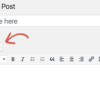Trong bài viết này, chúng tôi sẽ cho bạn thấy làm thế nào để dễ dàng thay đổi chủ đề WordPress của bạn thông qua phpMyAdmin.
Tại sao và khi nào bạn cần sử dụng phpMyAdmin?
Thông thường, cách dễ nhất để thay đổi chủ đề WordPress của bạn là truy cập trang Giao diện »Chủ đề trong khu vực quản trị WordPress. Tuy nhiên, đôi khi một lỗi WordPress có thể làm cho khu vực quản trị trang web của bạn không thể truy cập được .
Trong trường hợp đó, cách an toàn nhất để khôi phục trang web của bạn là khôi phục lại nó từ bản sao lưu . Một cách khác là khắc phục sự cố lỗi WordPress gây ra sự cố. Trong xử lý sự cố, cách dễ nhất để chuyển đổi chủ đề là sao lưu chủ đề hiện có của bạn qua FTP, sau đó xóa tất cả thư mục chủ đề khỏi / wp-content / themes / ngoại trừ chủ đề mặc định. WordPress sẽ tự động hoàn nguyên về chủ đề mặc định.
Cả hai phương pháp trên sẽ cho bạn quyền truy cập vào khu vực quản trị WordPress và bạn sẽ có thể thay đổi chủ đề.
Tuy nhiên nếu bạn không có một bản sao lưu, và bạn không muốn hoàn nguyên về một chủ đề mặc định, thì bạn có thể đổi sang một chủ đề WordPress tùy chỉnh từ cơ sở dữ liệu của bạn bằng cách sử dụng phpMyAdmin.
Điều đó đang được nói, chúng ta hãy xem làm thế nào để thay đổi chủ đề WordPress của bạn thông qua phpMyAdmin.
Thay đổi chủ đề WordPress của bạn thông qua phpMyAdmin
Phương pháp này cho phép bạn nói cho WordPress biết nên sử dụng chủ đề nào bằng cách thay đổi thông tin trong cơ sở dữ liệu. Để phương thức này hoạt động, chủ đề bạn muốn chuyển sang phải được cài đặt trên trang web của bạn.
Bạn sẽ cần phải kết nối với trang web của bạn bằng cách sử dụng một máy khách FTP và đi đến thư mục / wp-content / themes /. Ở đó bạn sẽ có thể xem tất cả các chủ đề hiện đang được cài đặt trên trang web của bạn.
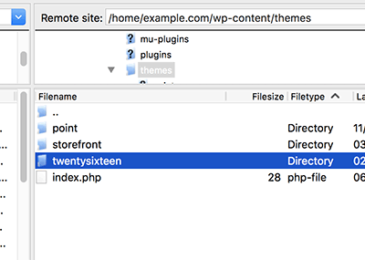
Lưu ý: Viết tên thư mục chủ đề mà bạn muốn chuyển sang. Bạn sẽ cần nó trong bước tiếp theo.
Nếu chủ đề bạn muốn chuyển sang không được cài đặt trên trang web của bạn, thì bạn có thể cài đặt thủ công một chủ đề WordPress qua FTP .
Sau khi đảm bảo rằng chủ đề bạn muốn được cài đặt trên trang web của bạn, bây giờ bạn có thể tiếp tục và thay đổi chủ đề thông qua phpMyAdmin.
Trước tiên, bạn cần phải đi đến bảng điều khiển cPanel của tài khoản lưu trữ WordPress của bạn . Tiếp theo, cuộn xuống phần cơ sở dữ liệu và sau đó bấm vào phpMyAdmin.
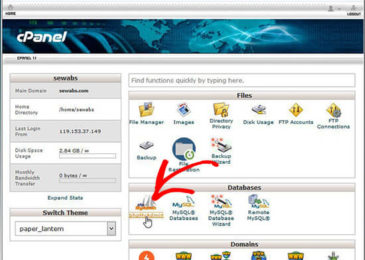
Một khi bạn đang ở trong phpMyAdmin, bạn sẽ thấy một danh sách các cơ sở dữ liệu ở phía bên trái của màn hình. Chỉ cần nhấp vào cơ sở dữ liệu mà bạn đang sử dụng cho trang web WordPress của mình.
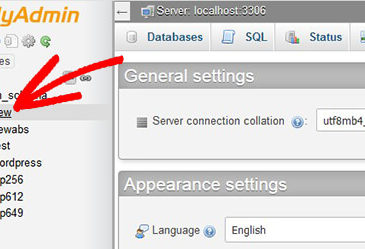
Tiếp theo, nó sẽ hiển thị cho bạn danh sách các bảng trong cơ sở dữ liệu này. Bạn cần phải bấm vào bảng ‘wp_options’ để mở nó.
Lưu ý : Theo mặc định, bảng cơ sở dữ liệu WordPress sử dụng wp_ làm tiền tố cho tên bảng. Tuy nhiên, có thể thấy tiền tố cơ sở dữ liệu khác nếu bạn hoặc quản trị viên trên trang web của bạn đã thay đổi tiền tố cơ sở dữ liệu WordPress .
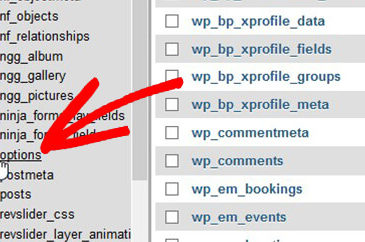
Khi mở bảng, bạn cần cuộn xuống và tìm các hàng ‘mẫu’ và ‘biểu định kiểu’. Tiếp theo, nhấp vào nút Chỉnh sửa bên cạnh hàng mẫu.
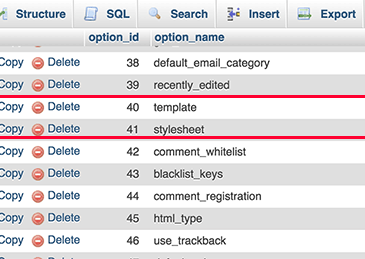
Thao tác này sẽ mở trình chỉnh sửa hàng mà bạn cần thay đổi giá trị cho trường option_value thành chủ đề bạn muốn sử dụng. Nó thường giống với tên thư mục trong / wp-content / themes / folder.
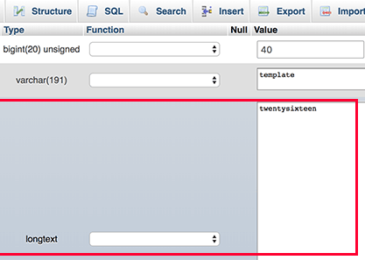
Sau đó bấm vào nút ‘Go’ bên dưới để lưu các thay đổi của bạn. Bây giờ, hãy lặp lại quy trình cho hàng biểu định kiểu.
Khi bạn đã lưu thay đổi, bạn có thể truy cập trang web của mình để xem chủ đề mới đang hoạt động.
Chúng tôi hy vọng bài viết này đã giúp bạn tìm hiểu cách thay đổi chủ đề WordPress thông qua phpMyAdmin. Bạn cũng có thể muốn xem hướng dẫn người mới bắt đầu hoàn chỉnh của chúng tôi để quản lý cơ sở dữ liệu WordPress bằng cách sử dụng phpMyAdmin .

DienDan.Edu.Vn Cám ơn bạn đã quan tâm và rất vui vì bài viết đã đem lại thông tin hữu ích cho bạn.DienDan.Edu.Vn! là một website với tiêu chí chia sẻ thông tin,... Bạn có thể nhận xét, bổ sung hay yêu cầu hướng dẫn liên quan đến bài viết. Vậy nên đề nghị các bạn cũng không quảng cáo trong comment này ngoại trừ trong chính phần tên của bạn.Cám ơn.